iTunes nu poate reda fișiere video MKV? Iată cea mai bună soluție
Când încercați să deschideți și să redați un MKV cu iTunes, este posibil să rămâneți prins în situația în care iTunes nu va afișa niciun videoclip MKV. Nu este surprinzător că fișierul MKV nu este acceptat de iTunes. Deci, există vreo modalitate de a adăugați fișiere MKV în iTunes și să le redați pe dispozitivele iOS? Din fericire, tot ce trebuie să faceți este să convertiți acele fișiere MKV într-un format acceptat de iTunes. În acest ghid, veți afla mai multe despre modalitățile de a converti și importa fișiere MKV în iTunes.
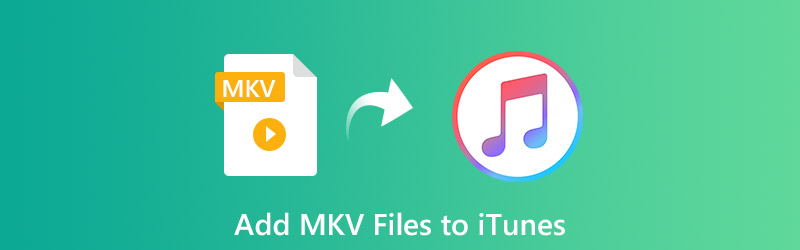
CONȚINUTUL PAGINII
Partea 1. Cum se convertește MKV în iTunes cu Convertorul profesional MKV în iTunes
Înainte de a converti MKV în formate compatibile cu iTunes, ar trebui să știm ce formate sunt acceptate de iTunes. MP4, MOV, M4V se află pe lista formatelor acceptate de iTunes. Pentru a fi sigur, aici vă sugerăm să alegeți M4V (MPEG4 + AAC) ca format de ieșire, cunoscut sub numele de fișier video iTunes.
Acum, să revenim la discuția noastră despre conversia MKV în iTunes. Vidmore Video Converter este un convertor video profesional pe care am vrea să îl recomandăm. Acceptă conversia la și de la 200 + formate și dispozitive video și audio la o viteză de 50 de ori mai mare. Și vi se permite să convertiți simultan mai multe fișiere MKV în formatul dorit. În plus, convertorul MKV în iTunes oferă instrumente utile de editare pentru a crea capodopera personalizată, cum ar fi tăierea, rotirea, decuparea, fuzionarea, filigranarea și multe altele.
Iată pașii pentru a face conversia de la MKV la iTunes cu Vidmore Video Converter.
Pasul 1. Mai întâi, faceți clic pe butonul Descărcare gratuită bazat pe sistemul computerului dvs., apoi urmați instrucțiunile de pe ecran pentru a-l instala.
Pasul 2. Deschideți Video Converter pe computer și faceți clic pe Adăugați fișiere pentru a adăuga fișierul MKV pe care doriți să îl convertiți în iTunes. De asemenea, puteți importa mai multe fișiere MKV pentru a face o conversie rapidă în lot.
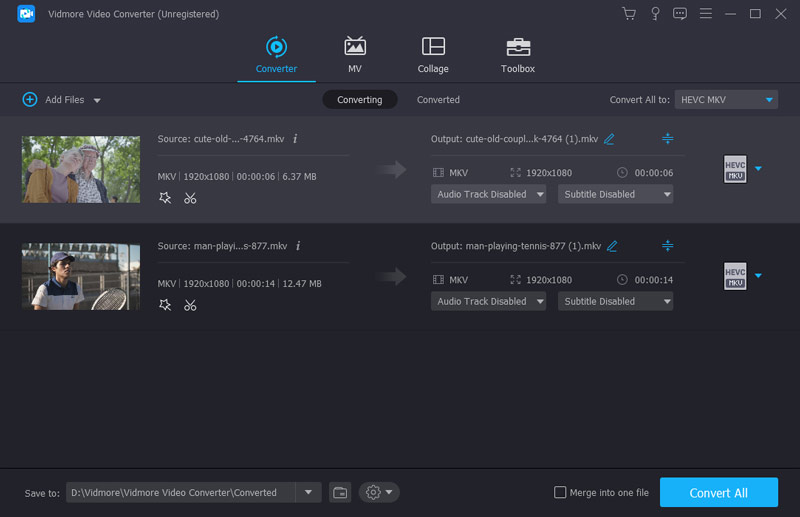
Pasul 3. Click pe Convertiți totul în și alegeți M4V format din Video filă.
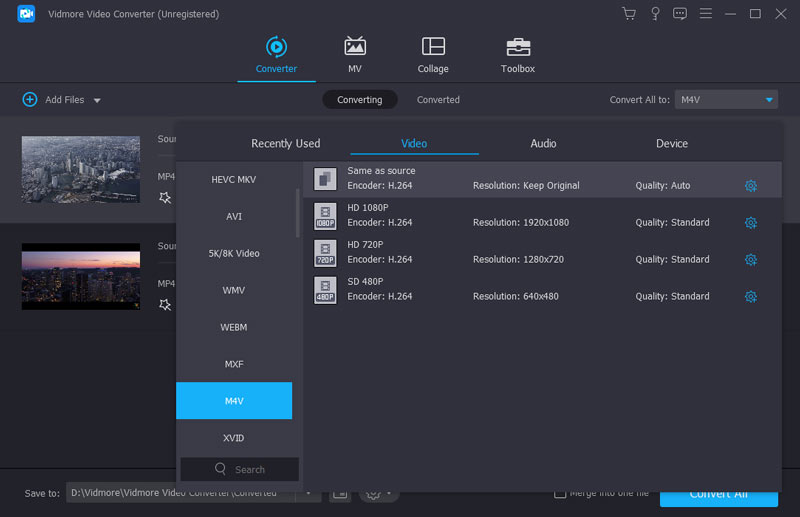
Pasul 4. Dosarul implicit pentru fișierele convertite este Vidmore. Dacă trebuie să treceți la o altă destinație, mergeți la Salveaza in și faceți clic pe săgeata drop-down pentru a seta o nouă cale. Când toate setările sunt terminate, apăsați tasta Conversia tuturor pentru a începe conversia. Odată ce conversia sa terminat, puteți vedea fișierele convertite din Convertit filă.
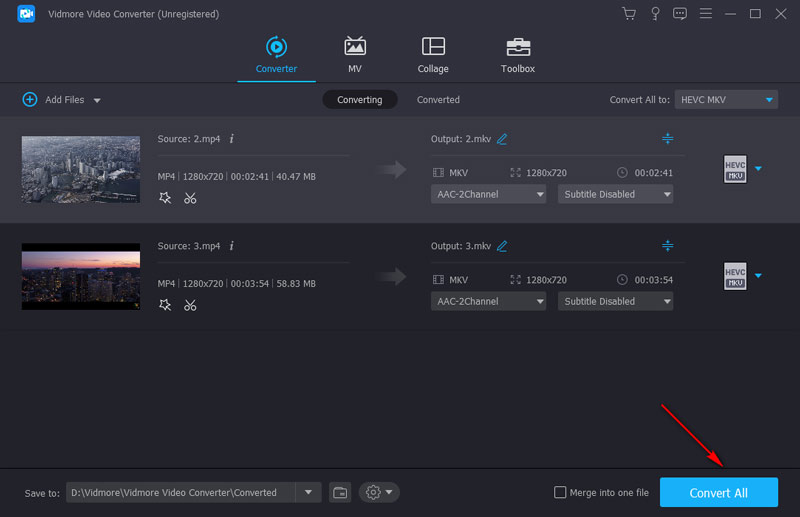
Apropo, acest convertor video poate, de asemenea converti MKV în MOV, sau extract Audio MP3 din fișierul MKV.
Partea 2. Cum să importați MKV în biblioteca iTunes și să jucați pe dispozitivele Apple
Când ai primit videoclipul acceptat de iTunes, poți lansa iTunes pentru a reda fișierele tale video. Puteți urma pașii de mai jos:
Pasul 1. Deschideți iTunes pe computer, faceți clic pe Fişier , apoi alegeți Adauga fisier în Bibliotecă pentru a importa fișierele video convertite.
Pasul 2. După import, puteți face dublu clic pe acesta pentru a-l deschide cu iTunes. Dacă doriți să redați videoclipul pe dispozitivul dvs. iOS, trebuie să vă conectați dispozitivul la computer și să vă conectați la iTunes cu ID-ul dvs. Apple. Aprinde Partajare la domiciliu, apoi trimiteți videoclipul Videoclipuri de acasă la dispozitivul pe care l-ați conectat.
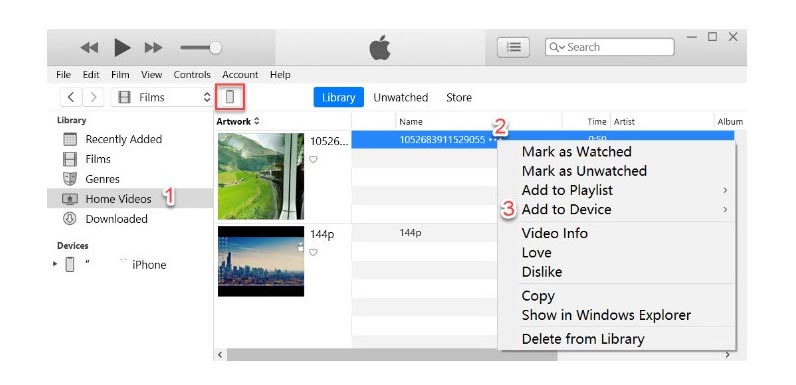
Partea 3. Întrebări frecvente despre adăugarea fișierelor MKV pe iTunes
Cum convertesc MKV în iTunes pe un Mac?
O modalitate de a face acest lucru este utilizarea versiunii Mac a Vidmore Video Converter. Dacă nu doriți să instalați software suplimentar pe computer, puteți utiliza un instrument de conversie online.
Descărcați Video Converter pentru Mac
Vizitați site-ul web Free Online Video Converter
Pot reda fișiere MKV pe iPad?
Din păcate, iPad nu este compatibil cu MKV. Dar puteți utiliza Video Converter pentru a vă converti fișierele MKV în formate acceptate de iPad, cum ar fi H.264, MP4, M4V, MOV etc.
Care este cel mai bun convertor online gratuit MKV în MP4?
Iată lista celor mai mari convertoare video online gratuite:
Cel mai bun 3 convertor gratuit MKV în MP4 online
Concluzie
Pentru a adăuga fișierele dvs. MKV în iTunes, pasul necesar este să găsiți un convertor video de încredere pentru a converti MKV în format compatibil iTunes. Vidmore Video Converter, așa cum este recomandat, este cu adevărat util. Puteți explora multe alte funcții puternice, cum ar fi tăierea, adăugarea filigranului, rotirea, îmbunătățirea videoclipurilor și multe altele. Acum, descărcați-l și încercați.
Sfaturi MKV
-
Convertiți MKV
-
Editați MKV
-
iTunes


